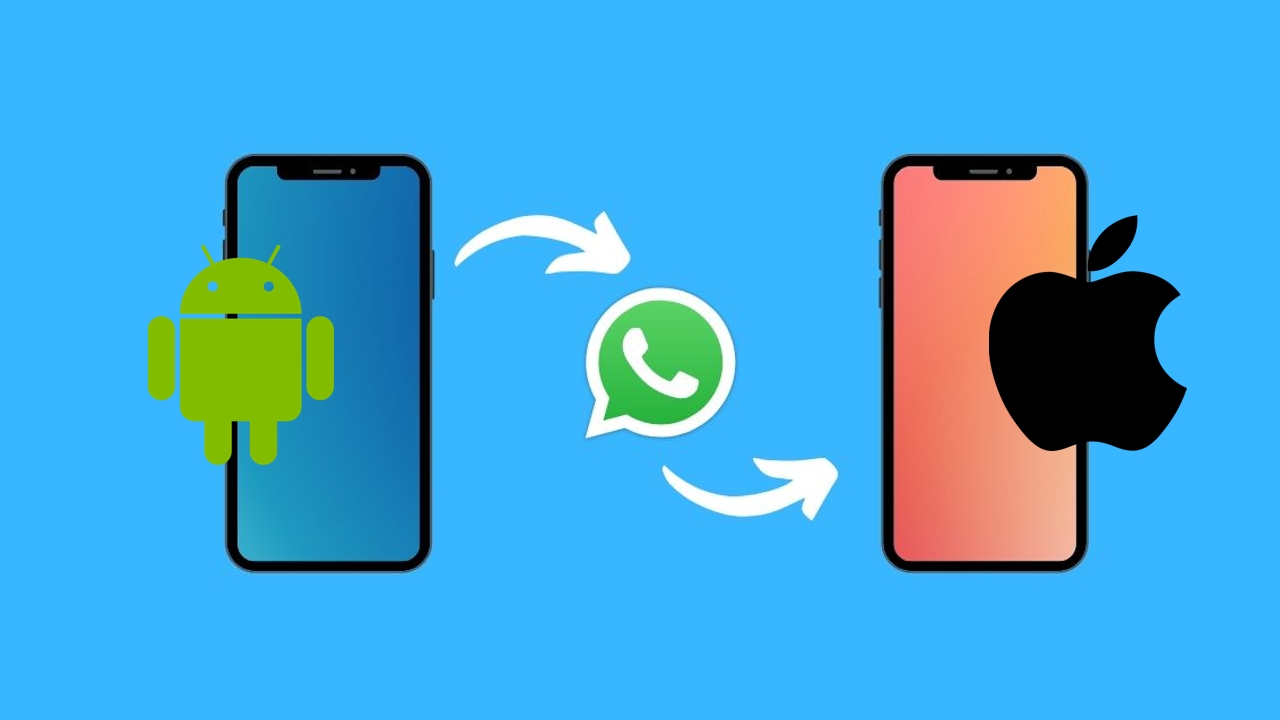WhatsApp adalah salah satu aplikasi perpesanan paling populer di dunia, dengan lebih dari 2 miliar pengguna aktif. Aplikasi ini memungkinkan Anda untuk mengirim pesan teks, suara, gambar, video, dokumen, dan lainnya secara gratis melalui internet. Namun, jika Anda ingin berganti ponsel dari Android ke iPhone, Anda mungkin menghadapi masalah dalam memindahkan data WhatsApp Anda. Pasalnya, WhatsApp tidak menyediakan fitur resmi untuk mentransfer data antara platform yang berbeda. Jadi, bagaimana cara memindahkan WhatsApp dari Android ke iPhone dengan aman dan cepat? Berikut adalah beberapa tips dan trik yang dapat Anda coba.
1. Gunakan Aplikasi Pihak Ketiga
Salah satu cara paling mudah untuk memindahkan WhatsApp dari Android ke iPhone adalah dengan menggunakan aplikasi pihak ketiga yang dirancang khusus untuk tujuan ini. Beberapa aplikasi yang dapat Anda gunakan antara lain:
- Dr.Fone – WhatsApp Transfer: Aplikasi ini memungkinkan Anda untuk mentransfer data WhatsApp termasuk pesan, lampiran, riwayat panggilan, dan kontak dari Android ke iPhone dengan beberapa klik saja. Aplikasi ini kompatibel dengan hampir semua model Android dan iPhone, dan mendukung transfer data antara dua perangkat yang terhubung ke komputer yang sama. Anda dapat mengunduh aplikasi ini di situs web resminya.
- iCareFone – WhatsApp Transfer: Aplikasi ini juga memungkinkan Anda untuk mentransfer data WhatsApp dari Android ke iPhone dengan mudah dan cepat. Aplikasi ini mendukung transfer data antara dua perangkat yang terhubung ke komputer yang sama atau berbeda, dan juga dapat membackup dan restore data WhatsApp di komputer. Anda dapat mengunduh aplikasi ini di situs web resminya.
- Mobitrix WhatsApp Transfer: Aplikasi ini adalah salah satu aplikasi pihak ketiga yang paling populer untuk mentransfer data WhatsApp dari Android ke iPhone. Aplikasi ini menjamin 100% keamanan data Anda, dan tidak memerlukan akun WhatsApp atau verifikasi nomor telepon. Aplikasi ini juga dapat mentransfer data WhatsApp antara dua perangkat yang terhubung ke komputer yang sama atau berbeda, dan juga dapat membackup dan restore data WhatsApp di komputer. Anda dapat mengunduh aplikasi ini di situs web resminya.
Untuk menggunakan aplikasi-aplikasi tersebut, Anda hanya perlu menginstalnya di komputer Anda, lalu menghubungkan perangkat Android dan iPhone Anda ke komputer melalui kabel USB. Kemudian, ikuti langkah-langkah yang ditampilkan di layar untuk mentransfer data WhatsApp Anda.
2. Gunakan Email
Cara lain untuk memindahkan WhatsApp dari Android ke iPhone adalah dengan menggunakan email. Namun, cara ini hanya dapat digunakan untuk mentransfer pesan teks saja, tidak termasuk lampiran, riwayat panggilan, atau kontak. Selain itu, cara ini juga cukup merepotkan karena Anda harus mengirim email secara manual untuk setiap percakapan WhatsApp yang ingin Anda pindahkan. Berikut adalah langkah-langkahnya:
- Buka aplikasi WhatsApp di perangkat Android Anda, lalu pilih percakapan yang ingin Anda pindahkan.
- Ketuk ikon tiga titik di pojok kanan atas layar, lalu pilih “More”.
- Pilih “Export chat”, lalu pilih apakah Anda ingin menyertakan media atau tidak.
- Pilih “Email” sebagai metode untuk berbagi percakapan, lalu masukkan alamat email Anda sendiri atau yang dapat Anda akses di perangkat iPhone Anda.
- Kirim email tersebut, lalu ulangi langkah-langkah ini untuk percakapan lain yang ingin Anda pindahkan.
- Buka email yang Anda kirim di perangkat iPhone Anda, lalu unduh file percakapan WhatsApp yang berformat .txt.
- Buka file tersebut dengan aplikasi teks apapun, lalu baca pesan WhatsApp Anda.
3. Gunakan Google Drive
Cara ketiga untuk memindahkan WhatsApp dari Android ke iPhone adalah dengan menggunakan Google Drive. Namun, cara ini juga memiliki beberapa keterbatasan, yaitu:
- Anda harus memiliki akun Google dan aplikasi Google Drive di perangkat Android dan iPhone Anda.
- Anda harus memiliki ruang penyimpanan yang cukup di Google Drive untuk membackup data WhatsApp Anda.
- Anda harus menggunakan nomor telepon yang sama di perangkat Android dan iPhone Anda.
- Anda hanya dapat mentransfer data WhatsApp yang terbaru, tidak termasuk data yang lebih lama dari tujuh hari.
Berikut adalah langkah-langkahnya:
- Buka aplikasi WhatsApp di perangkat Android Anda, lalu ketuk ikon tiga titik di pojok kanan atas layar.
- Pilih “Settings”, lalu pilih “Chats”.
- Pilih “Chat backup”, lalu pilih akun Google yang ingin Anda gunakan untuk membackup data WhatsApp Anda.
- Pilih “Back up to Google Drive”, lalu pilih frekuensi backup yang Anda inginkan. Anda juga dapat memilih apakah Anda ingin menyertakan video atau tidak.
- Ketuk “Back Up” untuk memulai proses backup data WhatsApp Anda ke Google Drive.
- Setelah selesai, buka aplikasi WhatsApp di perangkat iPhone Anda, lalu verifikasi nomor telepon Anda yang sama dengan yang digunakan di perangkat Android Anda.
- Ikuti petunjuk di layar untuk mengatur akun WhatsApp Anda, lalu ketika ditanya apakah Anda ingin memulihkan data dari Google Drive, pilih “Restore”.
- Tunggu hingga proses pemulihan selesai, lalu nikmati data WhatsApp Anda di perangkat iPhone Anda.
Baca Juga:
- Cara Memindahkan Kontak dari Android ke iPhone dengan Mudah dan Cepat
- Cara Memindahkan WhatsApp dari Android ke iPhone dengan Aplikasi Move to iOS
- Cara Mengubah Emoji Android Menjadi iPhone dalam Hitungan Menit
- Cara Nonton Film di Telegram Android dengan Mudah dan Gratis
- Tips dan Trik Memindahkan WhatsApp dari Android ke iPhone dengan Aman dan Cepat
4. Gunakan Kartu SD
Cara keempat untuk memindahkan WhatsApp dari Android ke iPhone adalah dengan menggunakan kartu SD. Namun, cara ini juga memiliki beberapa keterbatasan, yaitu:
- Perangkat Android dan iPhone Anda harus memiliki slot kartu SD atau dukungan OTG.
- Perangkat Android dan iPhone Anda harus memiliki versi WhatsApp yang sama atau lebih baru.
- Perangkat Android dan iPhone Anda harus menggunakan nomor telepon yang sama.
Berikut adalah langkah-langkahnya:
- Buka aplikasi File Manager di perangkat Android Anda, lalu cari folder “WhatsApp” di penyimpanan internal atau eksternal.
- Salin folder tersebut ke kartu SD atau perangkat penyimpanan eksternal lainnya.
- Lepaskan kartu SD atau perangkat penyimpanan eksternal tersebut dari perangkat Android Anda, lalu pasang ke perangkat iPhone Anda melalui slot kartu SD atau kabel OTG.
- Buka aplikasi File Manager di perangkat iPhone Anda, lalu cari folder “WhatsApp” di kartu SD atau perangkat penyimpanan eksternal tersebut.
- Salin folder tersebut ke penyimpanan internal perangkat iPhone Anda.
- Buka aplikasi WhatsApp di perangkat iPhone Anda, lalu verifikasi nomor telepon Anda yang sama dengan yang digunakan di perangkat Android Anda.
- Ikuti petunjuk di layar untuk mengatur akun WhatsApp Anda, lalu ketika ditanya apakah Anda ingin memulihkan data dari penyimpanan lokal, pilih “Restore”.
- Tunggu hingga proses pemulihan selesai, lalu nikmati data WhatsApp Anda di perangkat iPhone Anda.
5. Gunakan iCloud
Cara kelima untuk memindahkan WhatsApp dari Android ke iPhone adalah dengan menggunakan iCloud. Namun, cara ini juga memiliki beberapa keterbatasan, yaitu:
- Perangkat Android dan iPhone Anda harus terhubung ke jaringan Wi-Fi yang stabil dan cepat.
- Perangkat Android dan iPhone Anda harus memiliki ruang penyimpanan yang cukup di iCloud untuk membackup dan restore data WhatsApp Anda.
- Perangkat Android dan iPhone Anda harus menggunakan nomor telepon yang sama.
Berikut adalah langkah-langkahnya:
- Buka aplikasi WhatsApp di perangkat Android Anda, lalu ketuk ikon tiga titik di pojok kanan atas layar.
- Pilih “Settings”, lalu pilih “Chats”.
- Pilih “Chat backup”, lalu ketuk “Back Up” untuk membackup data WhatsApp Anda ke penyimpanan internal perangkat Android Anda.
- Buka aplikasi iCloud di perangkat Android Anda, lalu masuk dengan akun Apple ID yang sama dengan yang digunakan di perangkat iPhone Anda.
- Pilih “Backup”, lalu pilih “WhatsApp” sebagai salah satu aplikasi yang ingin Anda backup ke iCloud.
- Ketuk “Back Up Now” untuk memulai proses backup data WhatsApp Anda ke iCloud.
- Setelah selesai, buka aplikasi WhatsApp di perangkat iPhone Anda, lalu verifikasi nomor telepon Anda yang sama dengan yang digunakan di perangkat Android Anda.
- Ikuti petunjuk di layar untuk mengatur akun WhatsApp Anda, lalu ketika ditanya apakah Anda ingin memulihkan data dari iCloud, pilih “Restore”.
- Tunggu hingga proses pemulihan selesai, lalu nikmati data WhatsApp Anda di perangkat iPhone Anda.
1.1 Keuntungan dan Kerugian Menggunakan Aplikasi Pihak Ketiga
Menggunakan aplikasi pihak ketiga untuk memindahkan WhatsApp dari Android ke iPhone memiliki beberapa keuntungan dan kerugian, yaitu:
Keuntungan
- Cara ini sangat mudah dan cepat, karena Anda hanya perlu mengunduh dan menjalankan aplikasi di komputer Anda, lalu menghubungkan perangkat Android dan iPhone Anda ke komputer melalui kabel USB.
- Cara ini sangat aman dan andal, karena aplikasi-aplikasi tersebut menjamin 100% keamanan data Anda, dan tidak akan menghapus atau merusak data WhatsApp Anda di perangkat asal atau tujuan.
- Cara ini sangat lengkap dan komprehensif, karena aplikasi-aplikasi tersebut dapat mentransfer semua data WhatsApp Anda, termasuk pesan, lampiran, riwayat panggilan, kontak, grup, dan lainnya.
Kerugian
- Cara ini memerlukan biaya tambahan, karena aplikasi-aplikasi tersebut tidak gratis, dan Anda harus membayar lisensi atau langganan untuk menggunakannya.
- Cara ini memerlukan komputer sebagai perantara, karena aplikasi-aplikasi tersebut tidak dapat berjalan langsung di perangkat Android atau iPhone Anda.
- Cara ini memerlukan koneksi internet yang stabil dan cepat, karena aplikasi-aplikasi tersebut harus mengunduh dan mengunggah data WhatsApp Anda dari dan ke server mereka.
1.2 Keuntungan dan Kerugian Menggunakan Email
Menggunakan email untuk memindahkan WhatsApp dari Android ke iPhone memiliki beberapa keuntungan dan kerugian, yaitu:
Keuntungan
- Cara ini gratis dan tidak memerlukan biaya tambahan, karena email adalah layanan yang tersedia secara umum dan tidak dikenakan biaya.
- Cara ini tidak memerlukan komputer atau aplikasi tambahan, karena email dapat diakses melalui perangkat Android atau iPhone Anda sendiri.
- Cara ini tidak memerlukan koneksi internet yang stabil dan cepat, karena email dapat dikirim dan diterima kapan saja selama ada jaringan internet.
Kerugian
- Cara ini sangat merepotkan dan memakan waktu, karena Anda harus mengirim email secara manual untuk setiap percakapan WhatsApp yang ingin Anda pindahkan.
- Cara ini sangat terbatas dan tidak lengkap, karena email hanya dapat mentransfer pesan teks saja, tidak termasuk lampiran, riwayat panggilan, kontak, grup, atau lainnya.
- Cara ini sangat tidak praktis dan tidak nyaman, karena email tidak dapat membuka file percakapan WhatsApp yang berformat .txt secara langsung. Anda harus mengunduh file tersebut terlebih dahulu, lalu membukanya dengan aplikasi teks apa pun.
1.3 Keuntungan dan Kerugian Menggunakan Google Drive
Menggunakan Google Drive untuk memindahkan WhatsApp dari Android ke iPhone memiliki beberapa keuntungan dan kerugian, yaitu:
Keuntungan
- Cara ini gratis dan tidak memerlukan biaya tambahan, karena Google Drive adalah layanan penyimpanan awan yang tersedia secara gratis hingga 15 GB untuk setiap akun Google.
- Cara ini cukup mudah dan cepat, karena Google Drive dapat melakukan backup dan restore data WhatsApp secara otomatis sesuai dengan frekuensi yang Anda pilih.
- Cara ini cukup aman dan andal, karena Google Drive dapat menyimpan data WhatsApp Anda di server yang terenkripsi dan terlindungi.
Kerugian
- Cara ini memerlukan akun Google dan aplikasi Google Drive di perangkat Android dan iPhone Anda, yang mungkin tidak semua pengguna memiliki atau ingin menggunakannya.
- Cara ini memerlukan ruang penyimpanan yang cukup di Google Drive untuk membackup data WhatsApp Anda, yang mungkin tidak semua pengguna memiliki atau mau mengorbankannya.
- Cara ini memerlukan nomor telepon yang sama di perangkat Android dan iPhone Anda, yang mungkin tidak semua pengguna memiliki atau mau menggantinya.
- Cara ini hanya dapat mentransfer data WhatsApp yang terbaru, tidak termasuk data yang lebih lama dari tujuh hari.
1.4 Keuntungan dan Kerugian Menggunakan Kartu SD
Menggunakan kartu SD untuk memindahkan WhatsApp dari Android ke iPhone memiliki beberapa keuntungan dan kerugian, yaitu:
Keuntungan
- Cara ini gratis dan tidak memerlukan biaya tambahan, karena kartu SD adalah perangkat penyimpanan eksternal yang dapat digunakan berulang kali tanpa biaya.
- Cara ini cukup mudah dan cepat, karena kartu SD dapat menyalin dan menempel data WhatsApp secara langsung dari perangkat Android ke iPhone tanpa perantara.
- Cara ini cukup lengkap dan komprehensif, karena kartu SD dapat mentransfer semua data WhatsApp Anda, termasuk pesan, lampiran, riwayat panggilan, kontak, grup, dan lainnya.
Kerugian
- Cara ini memerlukan slot kartu SD atau dukungan OTG di perangkat Android dan iPhone Anda, yang mungkin tidak semua model memiliki atau mendukungnya.
- Cara ini memerlukan versi WhatsApp yang sama atau lebih baru di perangkat Android dan iPhone Anda, yang mungkin tidak semua pengguna memiliki atau mau mengupdatenya.
- Cara ini memerlukan nomor telepon yang sama di perangkat Android dan iPhone Anda, yang mungkin tidak semua pengguna memiliki atau mau menggantinya.
1.5 Keuntungan dan Kerugian Menggunakan iCloud
Menggunakan iCloud untuk memindahkan WhatsApp dari Android ke iPhone memiliki beberapa keuntungan dan kerugian, yaitu:
Keuntungan
- Cara ini gratis dan tidak memerlukan biaya tambahan, karena iCloud adalah layanan penyimpanan awan yang tersedia secara gratis hingga 5 GB untuk setiap akun Apple ID.
- Cara ini cukup mudah dan cepat, karena iCloud dapat melakukan backup dan restore data WhatsApp secara otomatis melalui jaringan Wi-Fi.
- Cara ini cukup aman dan andal, karena iCloud dapat menyimpan data WhatsApp Anda di server yang terenkripsi dan terlindungi.
Kerugian
- Cara ini memerlukan akun Apple ID dan aplikasi iCloud di perangkat Android dan iPhone Anda, yang mungkin tidak semua pengguna memiliki atau ingin menggunakannya.
- Cara ini memerlukan ruang penyimpanan yang cukup di iCloud untuk membackup dan restore data WhatsApp Anda, yang mungkin tidak semua pengguna memiliki atau mau mengorbankannya.
- Cara ini memerlukan nomor telepon yang sama di perangkat Android dan iPhone Anda, yang mungkin tidak semua pengguna memiliki atau mau menggantinya.
- Cara ini memerlukan jaringan Wi-Fi yang stabil dan cepat untuk melakukan backup dan restore data WhatsApp, yang mungkin tidak semua pengguna memiliki atau dapat mengaksesnya.
Kesimpulan
Memindahkan WhatsApp dari Android ke iPhone adalah sebuah tantangan yang sering dihadapi oleh banyak pengguna yang ingin berganti ponsel. Namun, ada beberapa cara yang dapat dicoba untuk menyelesaikan masalah ini dengan aman dan cepat. Beberapa cara tersebut antara lain:
- Menggunakan aplikasi pihak ketiga seperti Dr.Fone – WhatsApp Transfer, iCareFone – WhatsApp Transfer, atau Mobitrix WhatsApp Transfer.
- Menggunakan email untuk mengirim file percakapan WhatsApp secara manual.
- Menggunakan Google Drive untuk melakukan backup dan restore data WhatsApp secara otomatis.
- Menggunakan kartu SD untuk menyalin dan menempel data WhatsApp secara langsung.
- Menggunakan iCloud untuk melakukan backup dan restore data WhatsApp secara otomatis.
Setiap cara memiliki keuntungan dan kerugian tersendiri, sehingga Anda dapat memilih cara yang paling sesuai dengan kebutuhan dan preferensi Anda. Semoga artikel ini bermanfaat bagi Anda yang ingin memindahkan WhatsApp dari Android ke iPhone dengan aman dan cepat. Jika Anda memiliki pertanyaan, saran, atau masukan, silahkan tinggalkan komentar di bawah ini. Terima kasih telah membaca artikel ini, dan selamat mencoba!